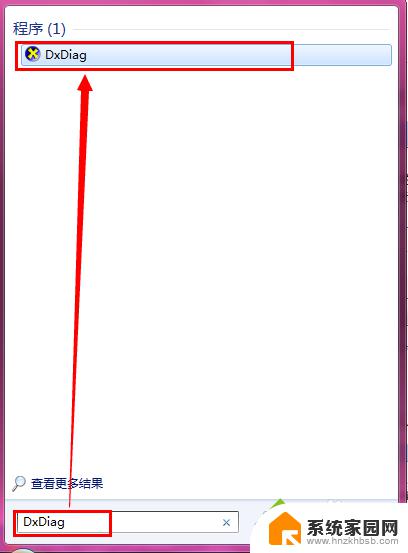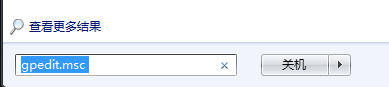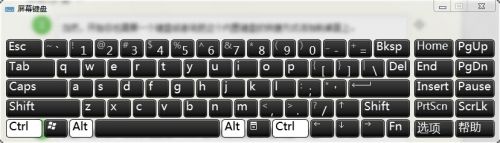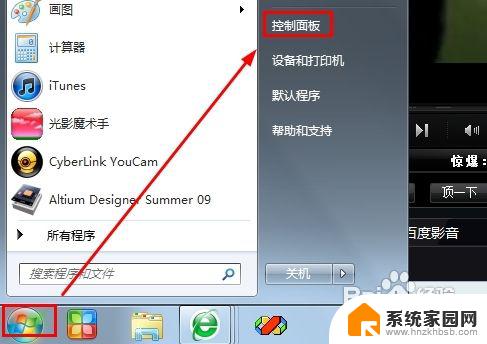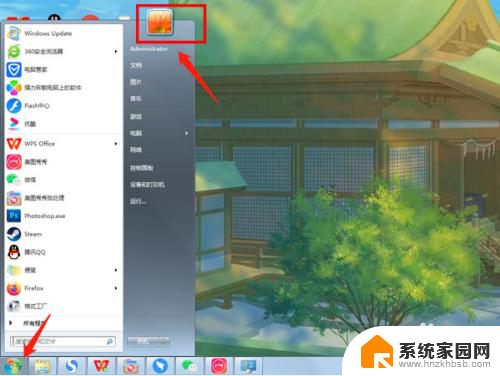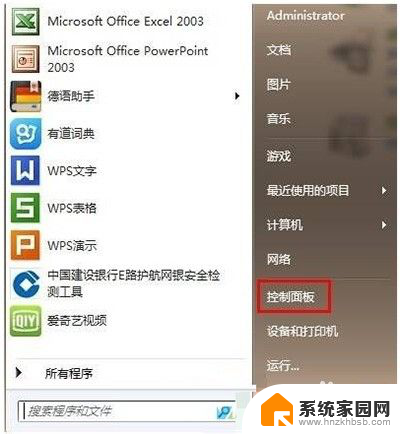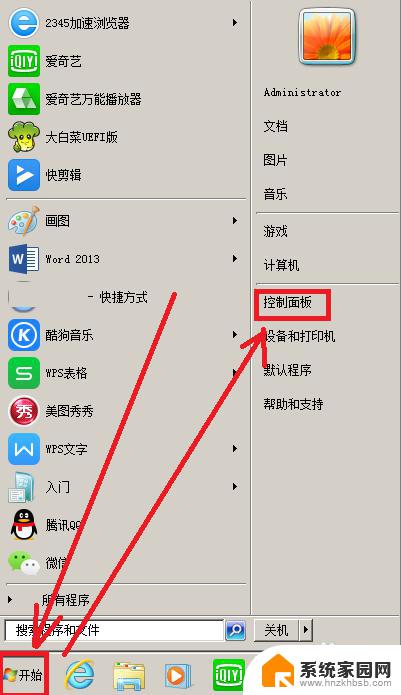win7在哪拨号 win7系统宽带拨号连接设置方法
在如今信息化高度发达的社会中,网络已经成为人们生活中不可或缺的一部分,而在使用电脑上网时,拨号连接是最为常见的一种方式。对于使用Win7系统的用户来说,了解如何在该系统中进行宽带拨号连接设置是至关重要的。本文将为大家介绍Win7系统中宽带拨号连接的设置方法,帮助大家轻松上网、畅享网络世界。无论是新手还是老手,相信本文都能为大家提供一些实用的技巧和方法,使大家能够快速、稳定地进行网络连接。
操作方法:
1.进入win7系统,右下角,找到网络标识。(如果没有连接网络,会显示是一个叹号)。
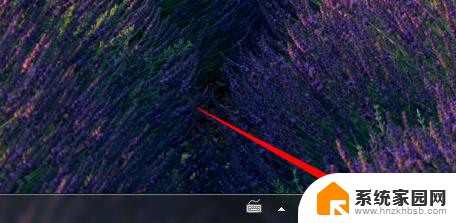
2.点击该网络标识,弹出窗口,点击“打开网络和共享中心”。
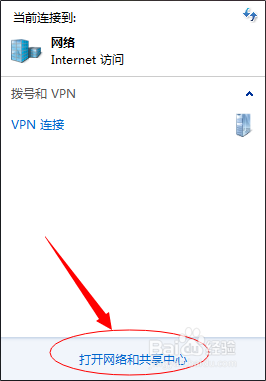
3.进入网络和共享中心之后,在中部,找到“设置新的连接和网络”,点击。
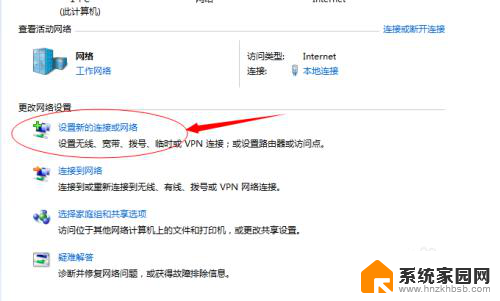
4.进入设置连接或网络窗口,选择第一项“连接到Internet”
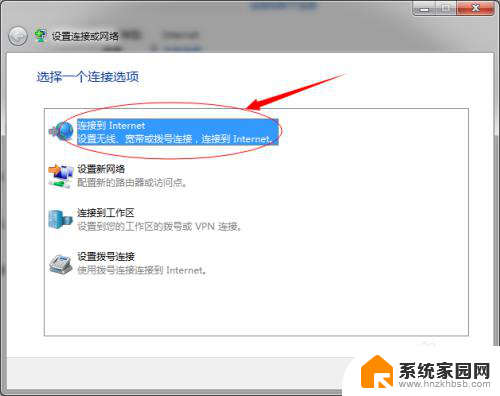
5.转到“连接internet”对话框,然后选择“宽带(PPoE)”
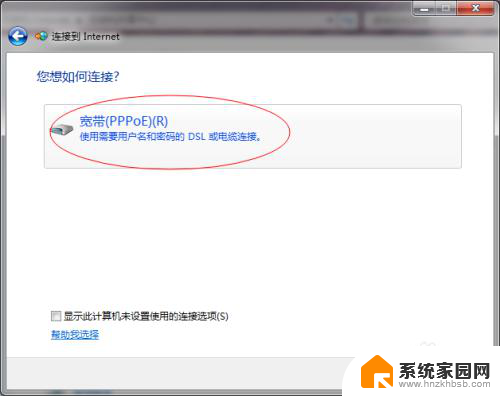
6.在接下来界面,输入服务商提供给你的用户名和密码。勾选记住密码,设置宽带名称,点击连接。
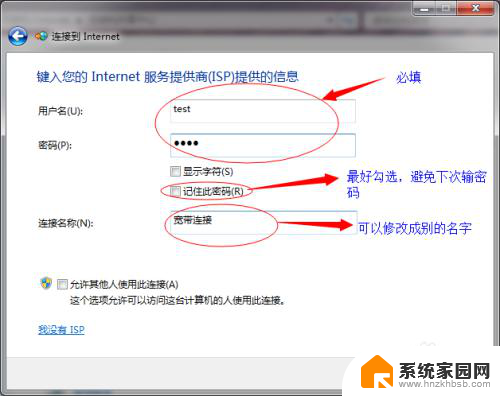
7.接下来进入连接界面,等待该步骤完成之后。提示成功,那么宽带连接就创建成功了
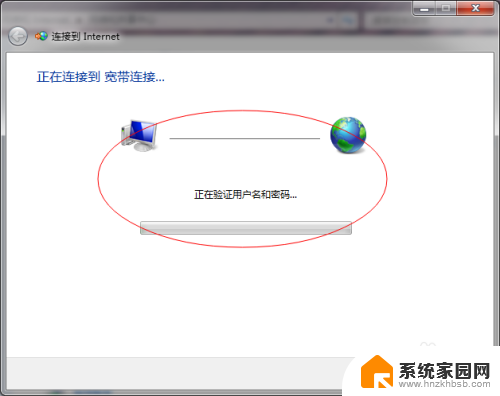
8.以后如果想进入宽带连接界面,开机之后。右下角找到网络标识,然后点击宽带连接,连接就能正常上网了。
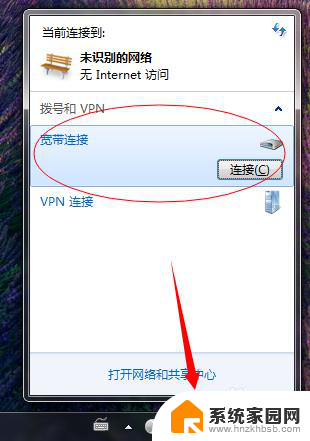
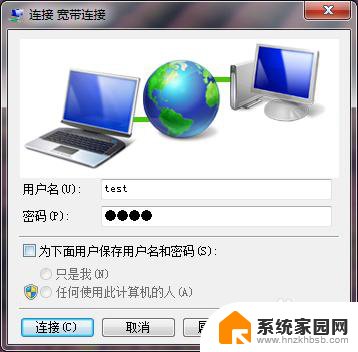
以上就是Win7如何进行拨号的全部内容,如果还有不清楚的用户,可以参考以上小编提供的步骤进行操作,希望对大家有所帮助。